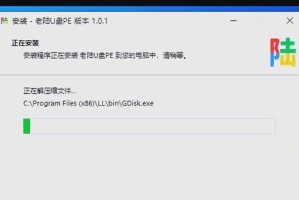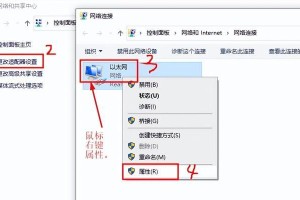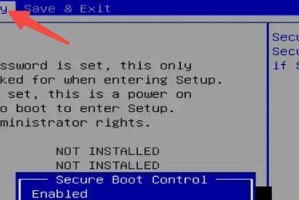电脑突然开不了机,开了就关机,这可真是让人头疼啊!你是不是也遇到了这样的问题?别急,让我来给你支支招,帮你轻松解决这个烦恼!
一、电源问题,先从源头查起
1. 检查电源线与插座:首先,你得确认电源线是否插得牢固,插座是否有电。有时候,电源线松动或者插座接触不良,都会导致电脑无法正常开机。
2. 电池电量不足:如果你的电脑是电池供电的,那么电量不足也是一个常见原因。你可以尝试给电池充充电,看看电脑是否能正常开机。
3. 电源适配器问题:有时候,电源适配器也可能出现问题。你可以尝试使用其他电脑的电源适配器,看看是否能解决问题。
二、开机无限重启,进不了系统
1. 开机时按F8键:当你开机时,可以尝试按下F8键,进入高级启动选项。在这里,你可以选择“最近一次的正确配置”,看看是否能解决问题。
2. 检查系统文件:如果系统文件损坏,也可能导致电脑无法正常开机。你可以尝试使用系统修复工具来修复系统文件。
三、开机后出现蓝屏
1. 检查驱动程序:有时候,驱动程序不兼容或者损坏,会导致电脑出现蓝屏。你可以尝试更新或重新安装驱动程序。
2. 检查内存条:内存条接触不良或者损坏,也可能导致电脑出现蓝屏。你可以尝试重新插拔内存条,或者更换新的内存条。
四、开机后出现黑屏
1. 检查显示器:首先,你得确认显示器是否正常工作。你可以尝试使用其他显示器,或者将电脑连接到其他显示器上。
2. 检查内存条:内存条接触不良或者损坏,也可能导致电脑出现黑屏。你可以尝试重新插拔内存条,或者更换新的内存条。
3. 检查显卡:显卡接触不良或者损坏,也可能导致电脑出现黑屏。你可以尝试重新插拔显卡,或者更换新的显卡。
五、电脑开不了机,开了就关机,怎么办
1. 检查硬件连接:首先,你得确认所有硬件连接是否正常。你可以尝试重新插拔硬盘、内存条、显卡等硬件。
2. 检查散热问题:电脑过热也可能导致无法正常开机。你可以检查电脑散热系统是否正常工作,或者清理一下散热风扇。
3. 检查电源问题:有时候,电源问题也可能导致电脑无法正常开机。你可以尝试使用其他电源,或者更换新的电源。
4. 重装系统:如果以上方法都无法解决问题,那么你可能需要重装系统。在重装系统之前,请确保备份好重要数据。
5. 寻求专业帮助:如果以上方法都无法解决问题,那么你可能需要寻求专业帮助。你可以将电脑送到电脑维修店进行检修。
电脑开不了机,开了就关机,其实并没有那么可怕。只要你掌握了正确的方法,就能轻松解决这个问题。希望我的文章能帮到你,祝你早日解决电脑烦恼!